Situatie
Hai sa facem screnshot-uri pe Mac. Este putin anevoios, la inceput, dar simplu.
Backup
Nu necesita backup
Solutie
Putem face screenshot-uri pe Mac-ul nostru cu cateva combinatii de taste, dar MacOs X are cateva tool-uri pentru asta. Iata cateva feluri de a face screenshot-uri.
Sa incepem prin a face screenshot la intreg ecranul – apasam Command+Shift+3. In momentul in care acestea sunt apasate simultan, auzim un mic zgomot (de la camera) si pe ecran va aparea un fisier cu extensia png.
Putem face screenshot pentru o anume portiune a ecranului – apasand Command+Shift+4. Cursorul mouse-ului se transforma intr-un cerc taiat in patru, iar noi ne putem pozitiona oriunde dorim pe ecran ca sa facem screenshot-ul, care se va salva pe desktop, tot in format png
Ce spuneti daca am face screenshot la o fereastra deschisa? Nimic mai simplu – apasam Command+Shift+4 dupa care apasa tasta Space, iar cursorul va arata ca o camera foto, dupa care un click de mouse pe fereastra dorita s-a rezolvat. Png-ul se va salva automat pe ecran
Dar cum ar fi ca screenshot-ul sa nu mai apara pe ecran ci in clipboard? In acest caz selectam combinatia dorita si adaugam si tasta CTRL.(intradevar ne trebuie cam multe degete).
MacOS-ul vine cu o aplicatie proprie pentru a face screenshot-uri si anume GRAB
Aceasta aplicatie permite pe langa cele trei tipuri de captura, un al patrulea tip – Timed screen. Aceasta functie permite capturi de ecran cu intarziere.
Aplicatia apare jos in bara, vom da click pe ea, iar meniul de sus se va schimba
Pentru a salva apasam File – Save
Exista si alte aplicatii pentru a face screenshot-uri, fiecare isi alege aplicatia. Mult succes!

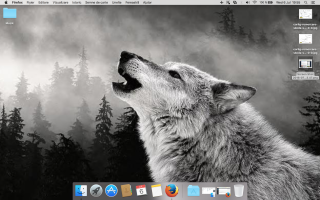
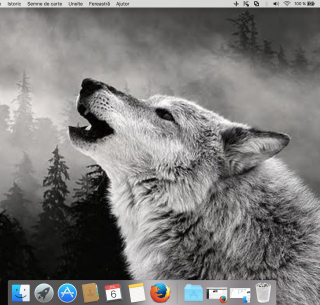
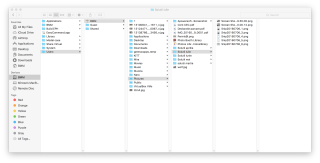
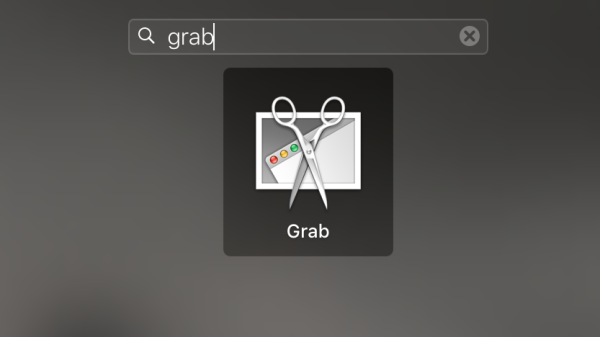
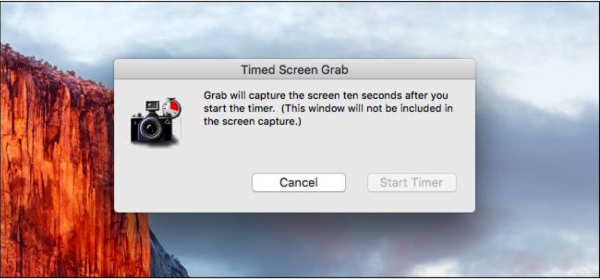
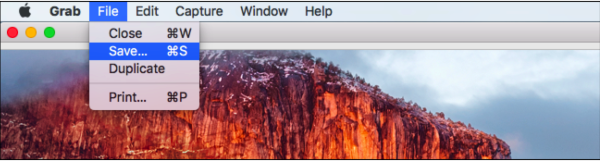
Leave A Comment?